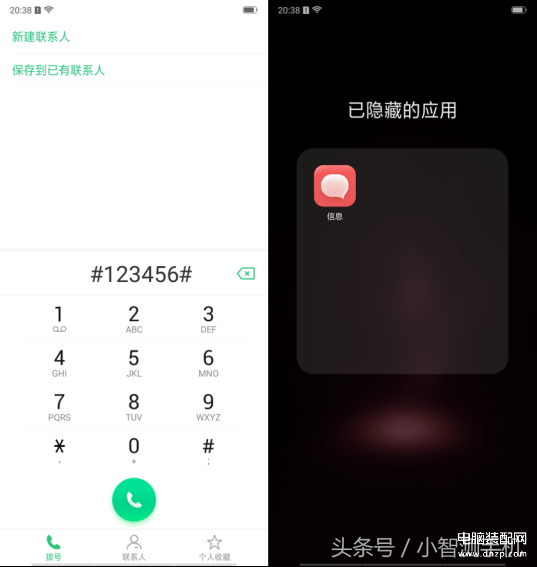oppor17怎么隐藏应用?为了保护好自己的隐私,我们可以给某些应用设置应用锁,设置完成后需要输入密码才能打开该应用,下面给大家带来oppor17应用加密设置教程。
oppor17怎么隐藏应用
第一步:
点击【设置】。
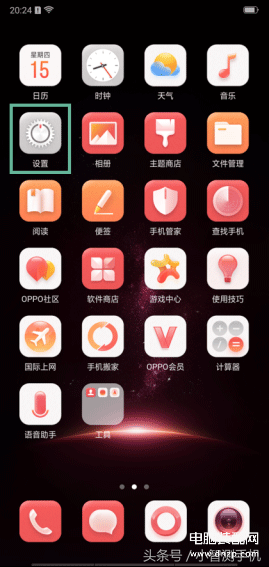
第二步:
点击【安全】。
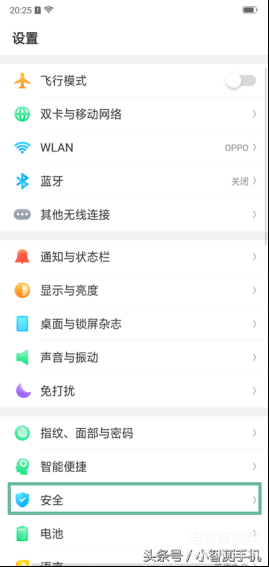
第三步:
点击【应用加密】。
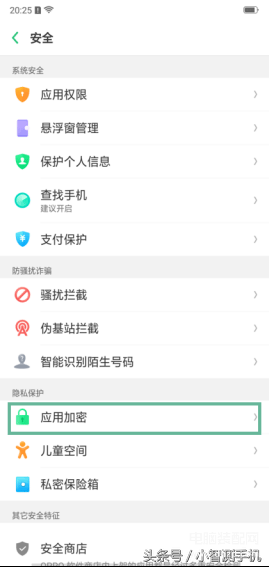
第四步:
选择需要加密的应用。
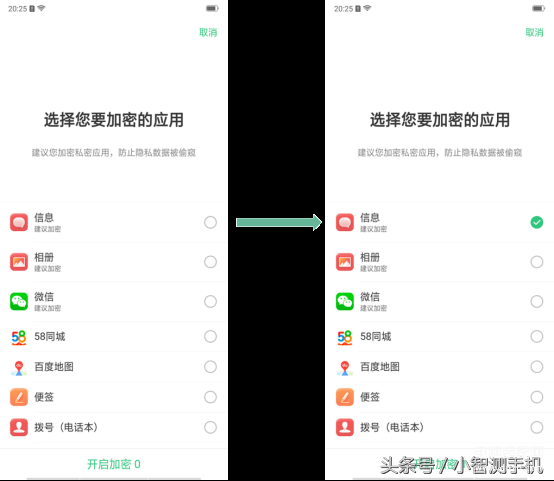
第五步:
设置验证密码 -- 设置安全问题后,就可以开始设置应用加密了。
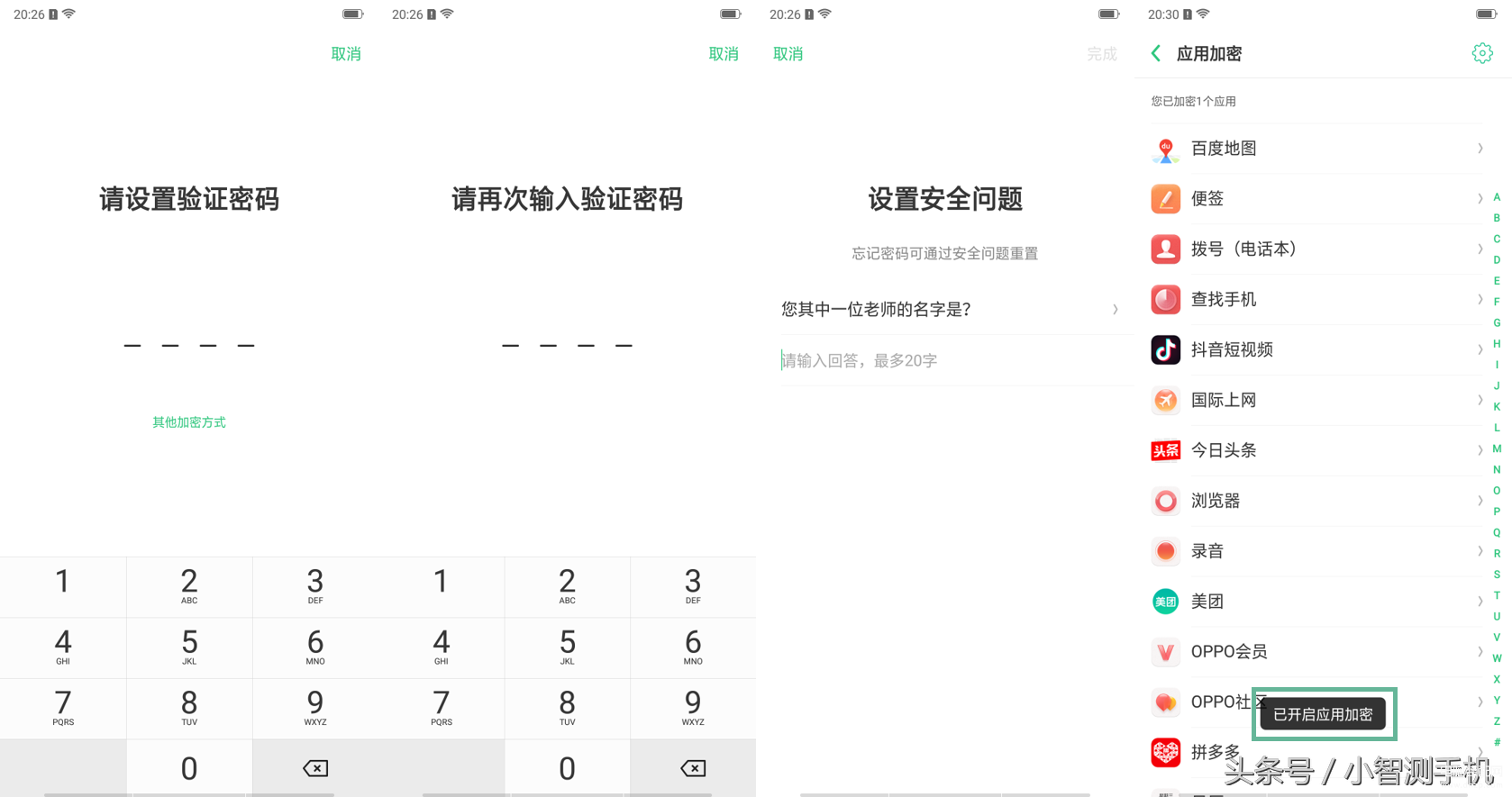
第六步:
以【短信】为例,打开【启动密码验证】。
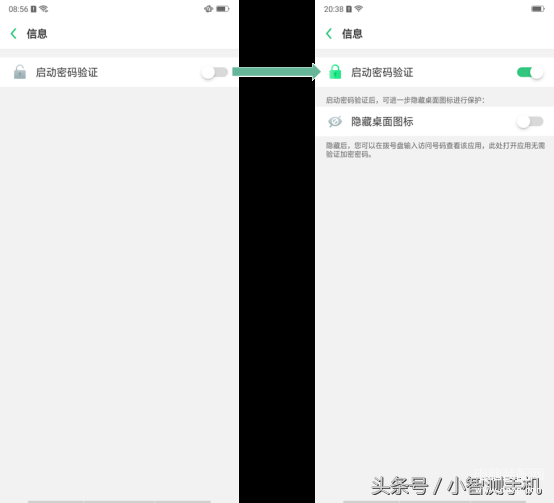
第七步:
打开【隐藏桌面图标】。
首次开启【隐藏桌面图标时】,会弹窗提醒【设置访问号码】,访问号码需以#开头且以#结束的1-16位数字的访问号码,例如:#123456#,设置成功后,会有界面提醒牢记访问号码。
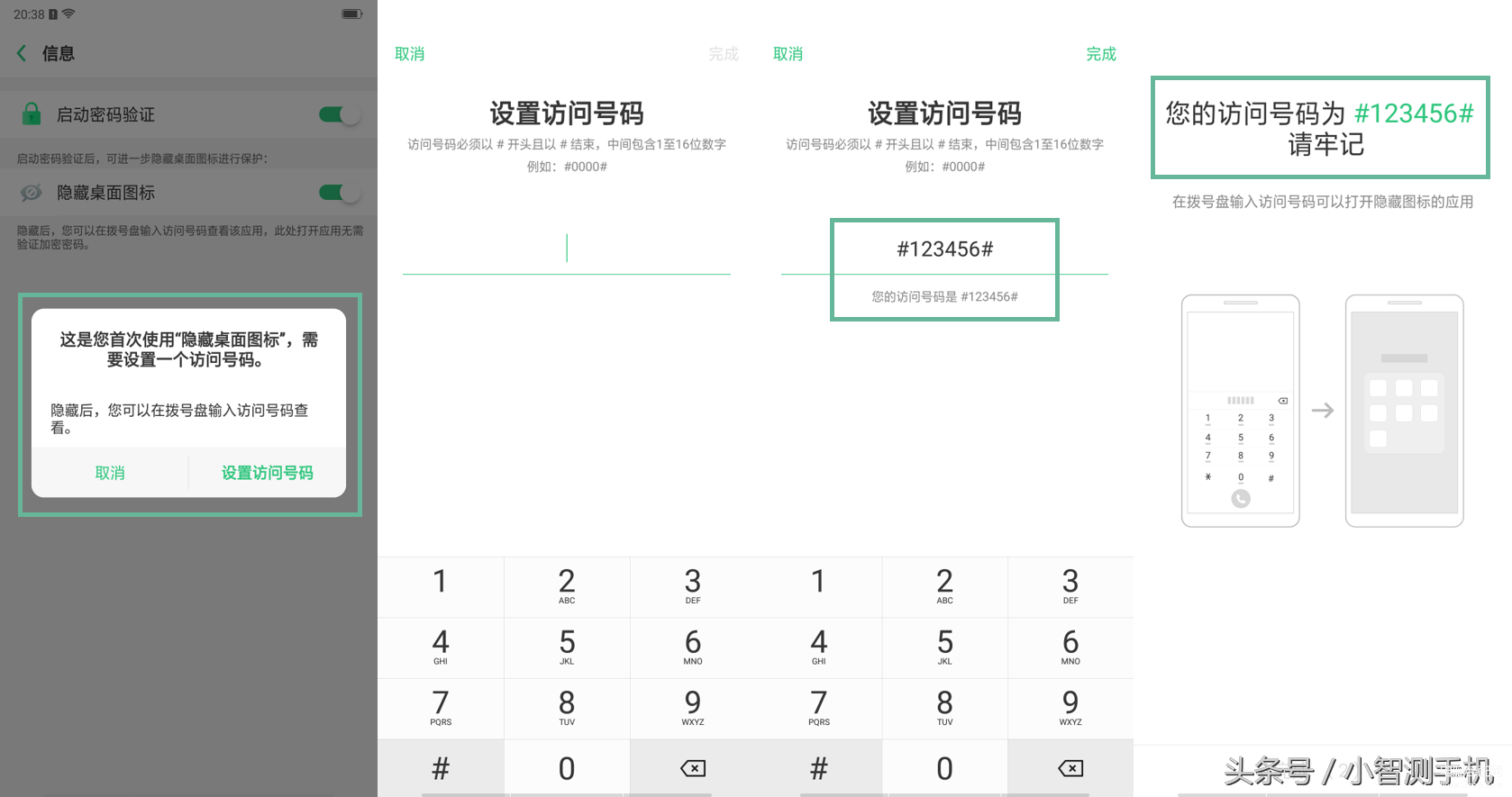
第八步:
首次开启【隐藏桌面图标】后,桌面上图标就会消失。可在拨号界面输入访问密码,查看已隐藏的应用,需要注意的是,应用分身视为两个应用,均可设置为隐藏。